
xnview中文版下载 v2.49.2 电脑版
大小:2.7 GB更新日期:2020-07-03 15:03:55.000
类别:图像浏览
 228
228 38
38分类

大小:2.7 GB更新日期:2020-07-03 15:03:55.000
类别:图像浏览
 228
228 38
38
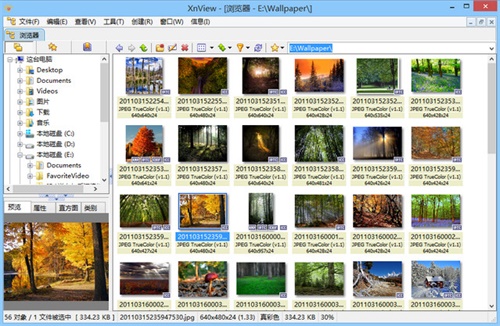
xnview中文版是一款功能强大的图片浏览工具。该软件支持市面上上百种的图片格式,来满足每位用户的看图需求。它的界面窗口清新大气,且所占电脑运行内存很小,运行速度也是非常的快。易放入方便携带的设备当中,有任何需要都能够拿出来使用,也为用户节省了很多的时间。如果你也需要这样一款看图软件,那么赶紧来下载它吧。
xnview电脑版这款软件操作方式适合各个年龄层的用户,对于图片的浏览没有任何的障碍可言。有需要的小伙伴赶紧来本平台下载这款软件吧。
1、支持格式多,实用功能丰富;
XnView中文版支持70多种格式的图片 浏览,足可以解决看图的后顾之忧。对于非图片格式的文件,XnView可以设置为用十六进制查看(“工具”→“选项”,勾选“杂项”里的“若不是图片则以 十六进制查看”);对于数码照片还可以直接读取照片的EXIF信息(“工具”→“选项”,勾选“读取”里的“存在的话,使用EXIFDPI信息”即可)。
软件内置了屏幕截图功能,可以让你轻松地截取指定的屏幕截图,而无须再安装其他截图软件。软件还内置了很多滤镜,即使并不是很专业的你,也可以瞬间处理出一张具有专业水准的相片来。
2、体积小巧,使用简单;
整 个程序才不到10MB,与ACDSee那15MB的体积相比,显得非常苗条。相比ACDSee使人诟病的启动速度,Xnview的启动速度比ACDSee 快得多,而它使用起来更比ACDSee顺手很多,安装后即可上手,所有的操作都可以瞬间掌握。软件本身就内置了中文简体语言,对于国人来说,更方便。
3、浏览图片方便、实用;
XnView 的图片浏览功能无须多说,和ACDSee大同小异。XnView默认的设置是图片子窗口适应图片大小,如果你觉得不习惯,可以在“工具”→“选项”里的 “查看”设置项中勾选“打开时最大化”,这样就和ACDSee的感觉无异了。在这里你会发现,XnView为了配合用户习惯,可以定制的操作设置非常多。
1、从本平台下载XnView安装包,将压缩包解压后,使用鼠标左键双击打开安装文件。
2、进入安装程序,点击“Next”。
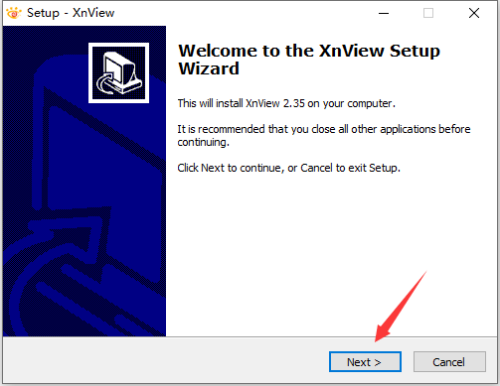
3、阅读软件相关许可协议,如无异议的话,则点击选择左下方的“I accept the agreement”,然后点击“Next”。
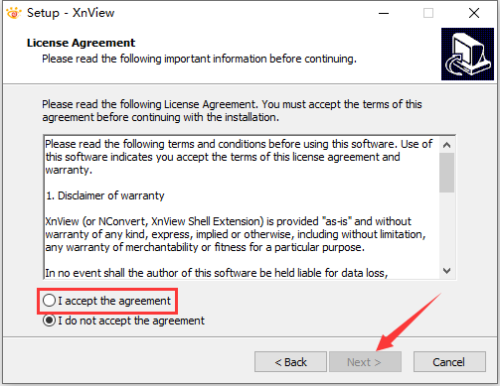
4、点击“Browse”选择XnView的安装目录,此处不建议安装在C盘,如果C盘文件过多的话,会影响计算机的运行速度。选定后点击“Next”。
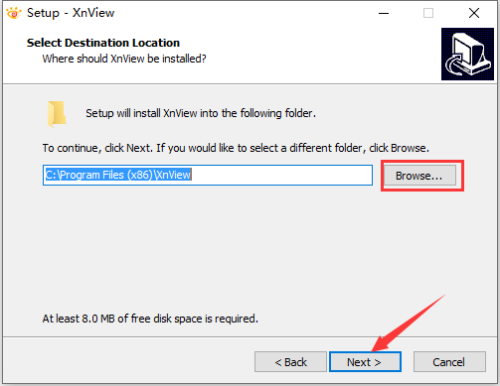
5、点击“Browse”选择XnView的开始菜单文件夹,一般情况下保持默认选择即可,然后点击“Next”。
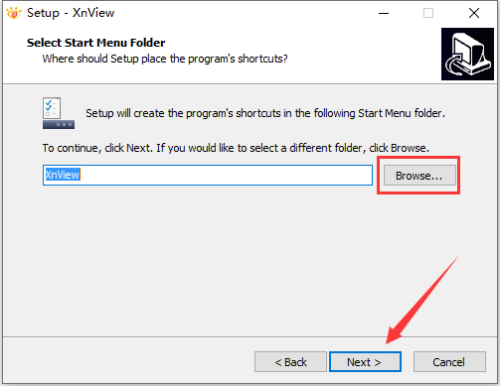
6、根据使用习惯来选择是否需要“Create a desktop icon(创建桌面图标)”和“Create a Quick Launch icon(创建快速启动栏图标)”,选好后点击“Next”。
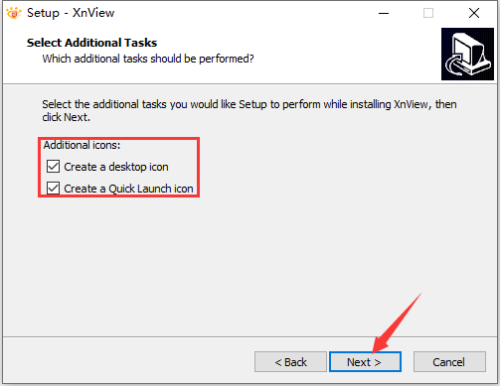
7、检查相关安装信息,保证选择无误,然后点击“Install”。
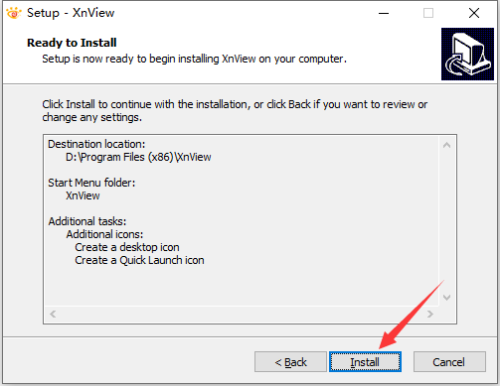
8、XnView的安装过程大约需要2分钟,请耐心等待。

9、安装结束后,直接点击“Finish”即可。
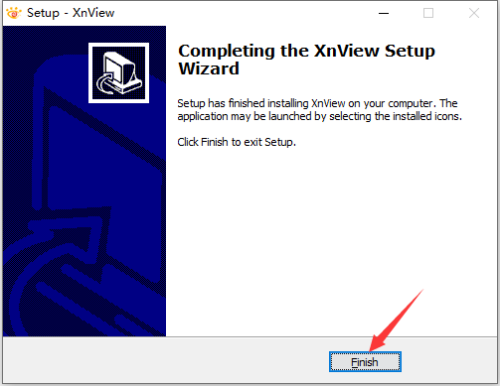
一.xnview怎么设置语言为中文?
1、打开安装好的xnview,点击顶部菜单栏种的“Tools”,然后在下拉菜单中选择“Options”选项。
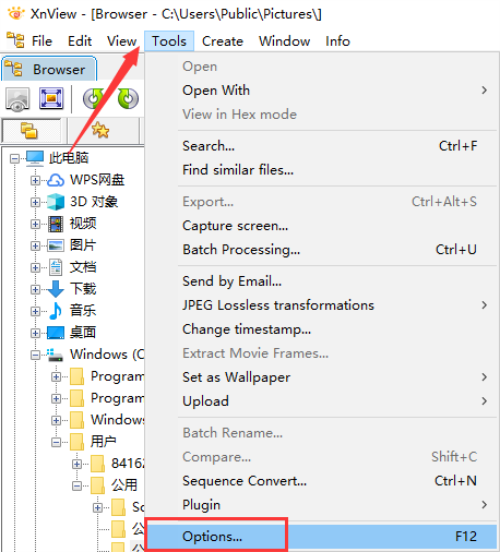
2、点击“Interface”打开界面设置功能。
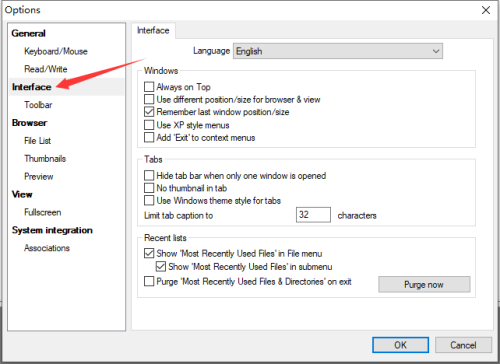
3、点击打开“Language”选项后方的下拉菜单,选择其中的简体中文,再点击“OK”即可。
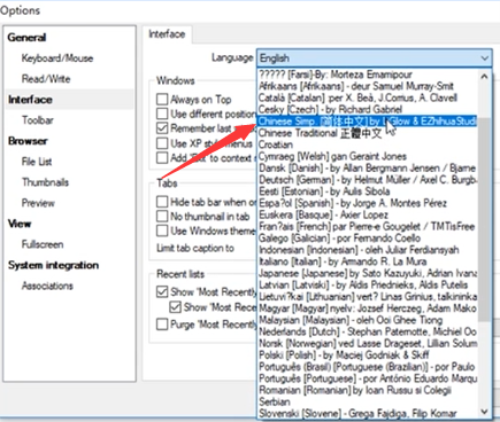
二.一分钟搞定网页相册。
1.在XnView的“浏览器”中定位到需要添加到网上相册的文件夹,然后按下“CTRL+A”全选所有的图片(若某个图片不须要添加到相册中,可在按住CTRL键不放的同时,用鼠标点击该图片)。
2.单击工具栏中的“创建WEB缩略图”按钮,设置“输出”中的文件存放路径,再根据网页的要求调整上面的“表格、缩略图大小、排列方式”等参数,最后单击“创建”按钮。
3.在第二步中设置的输出文件的位置将会自动生成两个文件夹:original、thumb及一个HTML文件:Page.html。将这三个文件上传 到你的网站服务器中相应的目录,然后在你的主页中建立一个指向“Page.html”的链接即可完成网页相册的制作了。
xnview中文版怎么创建联系表?
1、首先我们打开xnview中文版,然后从下图的左侧红色框框起来的树状功能区打开要做成联系表的图片,然后把图片全部选中
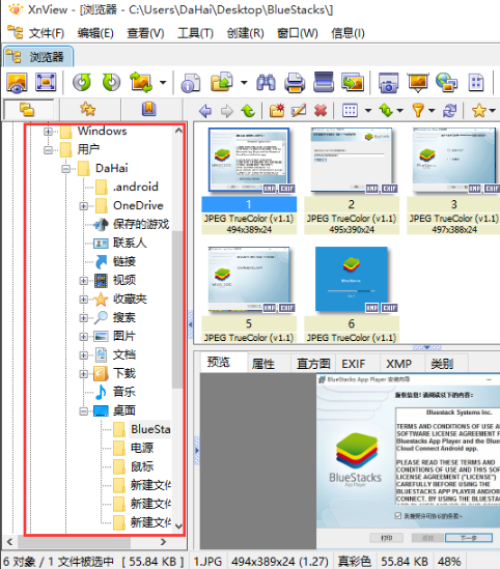
2、接下来,点击XnView中文版工具栏的创建标签,在弹出的一个小列表中,再点击“联系表”这个标签。
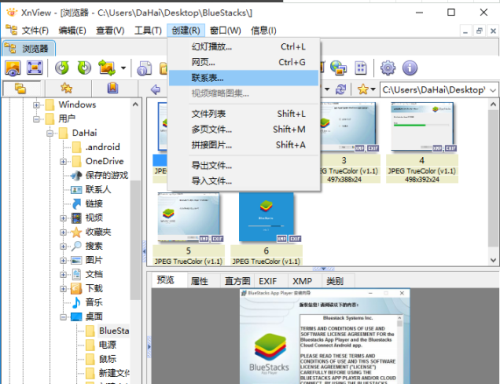
3、点击“联系表”之后,就会弹出一个“生成联系表”的窗口,这里有尺寸、字体/颜色、缩略图和显示信息等四大功能,我们点击”字体/颜色“中的”选择“
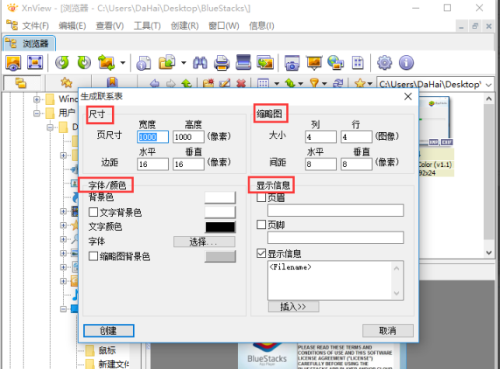
4、点击“选择”之后,就会弹出一个“字体”窗口,在这个“字体”窗口中可以选择“字体”,“字形”和“大小”等,然后点击确定
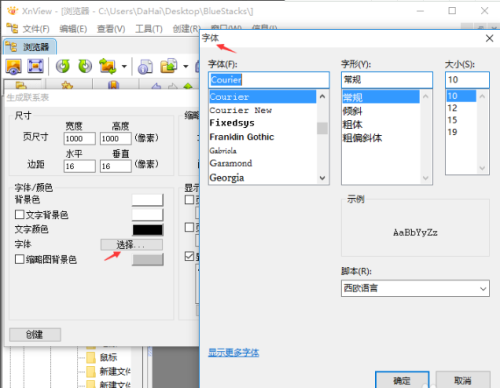
5、我们也可以点击“显示信息”中的“插入”,就会弹出一个很长的列表功能,在这个列表里可以选择一些信息,当设置完以后,点击“创建”。
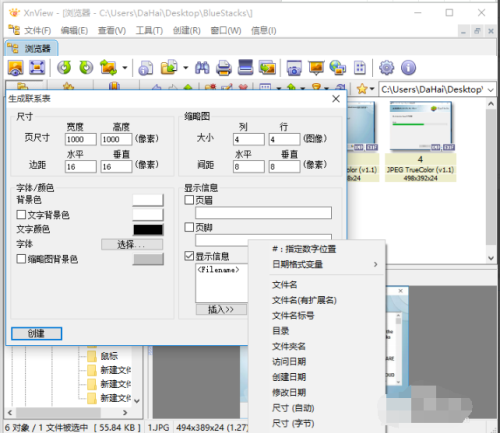
6、下图就是“创建”完的联系表了。
提示:在制作联系表时,选择的图片最好是同类形的,这样会有相关联性。
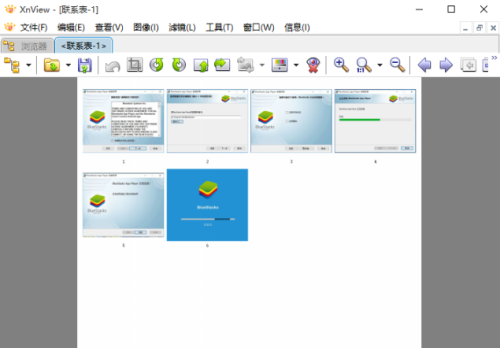
* Ghostscript 9.50的问题
* PDF字体问题
* CR3
* .sld必须使用'Recurse'设置
* GIF循环
* PAM CMYK
相关下载

蜂蜜浏览器(HoneyView)看图软件下载 v5.3.5 官方版2.3M | v1.25
下载
万能看图王去广告弹窗电脑版下载 v2.8 绿色版2.3M | v1.25
下载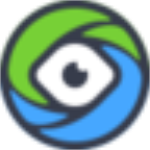
看图啦软件下载 v2.0.5 官方版2.3M | v1.25
下载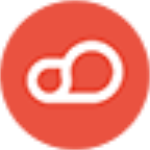
云上pdf去广告版免费下载 v1.0.7.3 官方版2.3M | v1.25
下载
Focusviewer图片浏览软件下载 v2.1.0.2 电脑版2.3M | v1.25
下载
快速cad看图企业版 v2022.1 官方版2.3M | v1.25
下载
WPS图片免费版最新下载 v3.0.0.5 官方版2.3M | v1.25
下载
利驰CAD扒图 v5.2.20.0618 官方版2.3M | v1.25
下载
imagine看图软件免费下载 v1.1.0 绿色版2.3M | v1.25
下载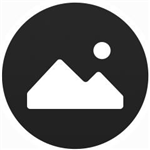
qviewer图片查看器官方下载 v3.0 免费版2.3M | v1.25
下载
山东潍坊联通 网友 夜之潘多拉
下载挺快的
天津移动 网友 一剑倾城
支持支持!
新疆乌鲁木齐电信 网友 当时明月在
玩了半天有点累,休息下来评论下
河南平顶山移动 网友 梵音战阁
废话,非常好玩。
陕西西安电信 网友 至少、还有你
还在研究游戏中,很多功能不会玩~~